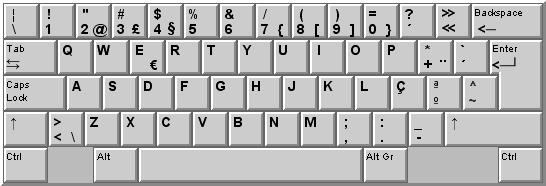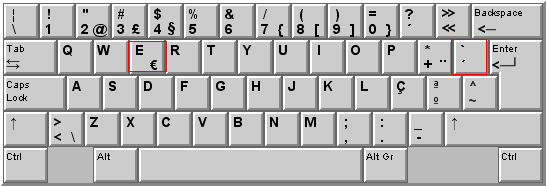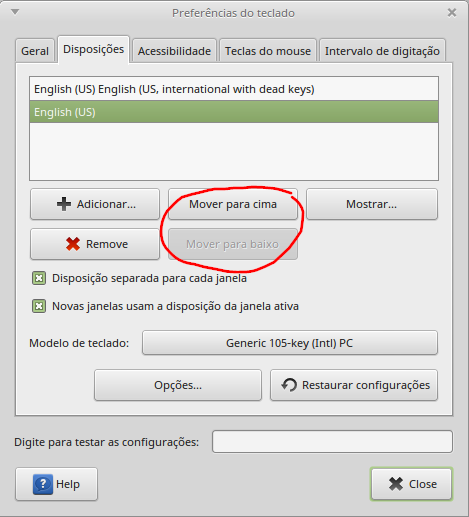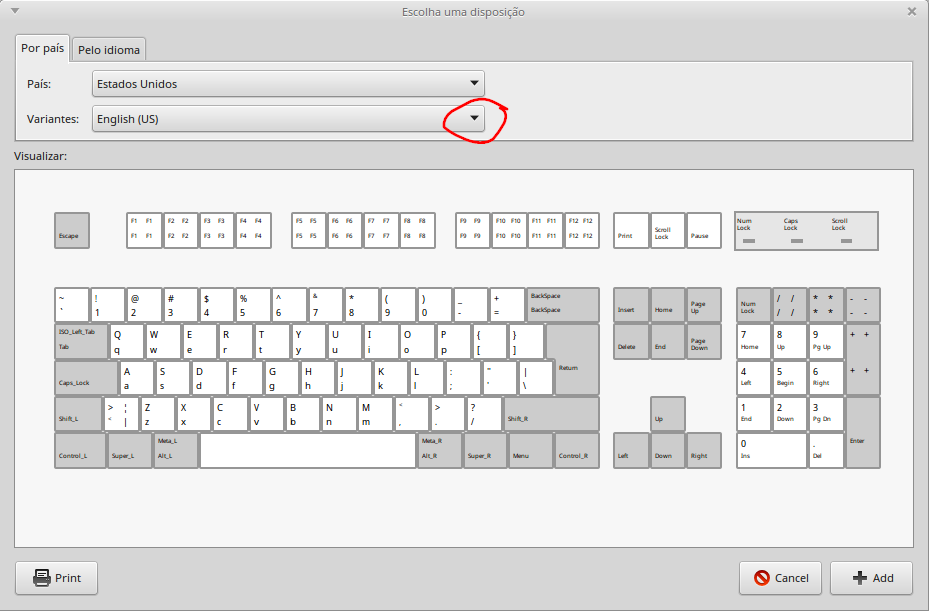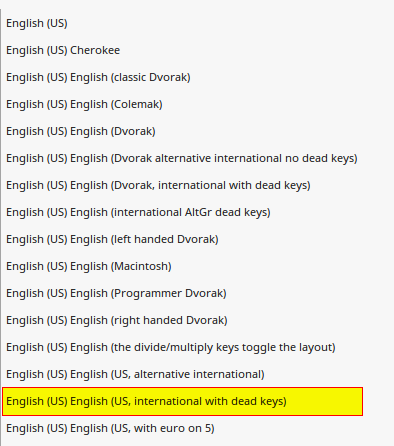Também uso o Linux com teclado EUA.
Embora já falaram sobre dead keys, creio ainda assim agregar algo com esta resposta.
Funcionamento das Dead Keys
Primeiramente sugiro 2 referências sobre o funcionamento de Dead Keys, uma sobre o conceito e funcionamento geral descrita no Wikipedia, e como Dead Keys funcionam no Windows (desde o primeiro Windows 3.1) para o teclado Português BR, pelo menos. Se quiser poupar seu tempo, leia apenas a do Windows, esqueça a do Wikipedia.
O funcionamento no Windows é mais produtivo, pois você não precisa digitar espaço para obter o caractere original, apenas digite a tecla do acento agudo por exemplo, nada aparecerá, mas se em seguida você digitar algo que pode ser combinado com o acento agudo então ele será combinado, mas se você digitar algo que não pode ser combinado com o acento agudo (segundo as regras da língua configurada), dois caracteres aparecerão, o apóstrofo e o segundo caracter.
Daí é que vem o uso do espaço para obter o caractere original, já que o espaço não pode ser combinado com os diacríticos, porém, também ele não aparece como segundo caracter, já que não é um caractere, enfim, o espaço te permite obter o caractere original, limpinho, sem combiná-lo com ninguém. Este comportamento foi herdado das máquinas de escrever.
Infelizmente no Linux, nas configurações padrões (default), não é esse o comportamento. E você deve sempre usar o espaço para obter o caractere original. Horrível, baixa muito a produtividade na digitação. E eu também uso o Linux, e é algo que sempre brigo, uma batalha eterna, faço configurações manuais finas há anos, mas não fica, nunca, como o Windows. Até hoje não tive sucesso nessas configurações.
Uma alternativa, que eu não gosto muito, mas pode ser útil para uso eventual do Português, talvez seja o seu caso. É ter múltiplas configurações de teclado, e trocá-las quando for usar um ou outro.
A seguir um exemplo de configuração de 2 teclados no Linux Mint, ambos para teclado EUA:
Configuração do teclado em Linux
Em todos os Linuxes você encontrará alguma tela para configuração do teclado, nela você poderá adicionar layouts, e trocá-los, embora possa trocá-los também por atalhos do próprio teclado, ou por alguma ferramenta na bandeja do sistema (no Windows também).
Nesta tela também há um campo para você testar o teclado - Muito útil nas primeiras tentativas de configuração.
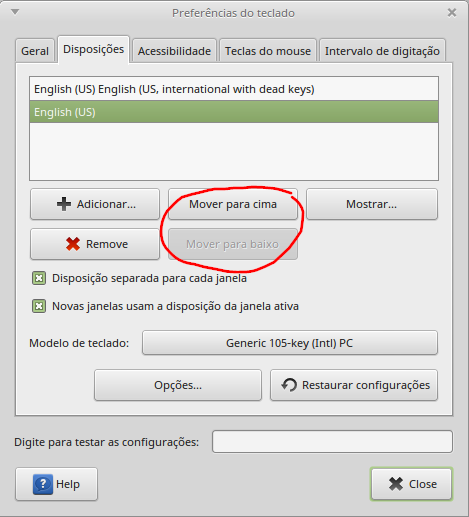
Adição de novo layout
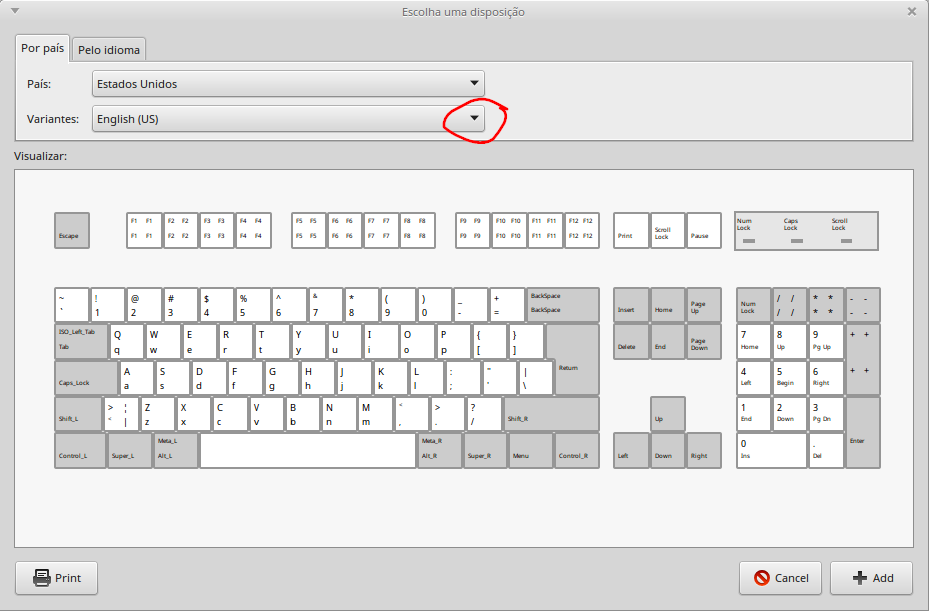
Escolhendo o layout: US International keyboard layout with Dead Keys
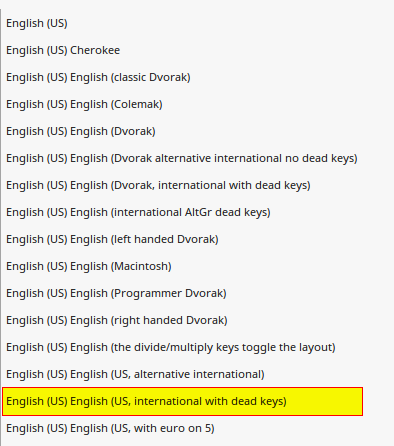
Ajuste fino das configurações de Dead Keys
O legal do mundo Linux é que você pode mudar as coisas, e uma delas é configurar manualmente o comportamento das Dead Keys, detalhe por detalhe. Eu já segui alguns tutoriais, já fiz algumas, mas como já citei anteriormente, não tive sucesso esplêndido até agora, mas "dá pro gasto". Caso você consiga fazer o Linux se comportar exatamente como o Windows, compartilha com a gente !